So installieren Sie Linux Malware Detect (LMD) und ClamAV auf CentOS 7
Linux Malware Detect (LMD) ist ein Malware-Detektor und Scanner für Linux, der für Shared Hosting-Umgebungen entwickelt wurde. LMD steht unter der GNU GPLV2 Lizenz und kann auf cPanel WHM- und Linux-Umgebungen zusammen mit anderen Erkennungswerkzeugen wie ClamAV installiert werden.
Clam AntiVirus (ClamAV) ist eine Open-Source-Antivirenlösung zur Erkennung von Trojanern, Malware, Viren und anderer bösartiger Software. ClamAV unterstützt mehrere Plattformen, darunter Linux, Windows und MacOS.
Alternative Antivirus und Anti-Malware Software ist z.B. ISPProtect und AVG Antivirus für Linux.
In diesem Tutorial zeige ich Ihnen, wie Sie Linux Malware Detect (LMD) mit Clam AntiVirus (ClamAV) installieren. Ich werde CentOS 7 als Betriebssystem verwenden.
Voraussetzung
- CentOS 7
- Root-Rechte
Schritt 1 – Epel-Repository und Mailx installieren
Installieren Sie das Epel (Extra Packages for Enterprise Linux) Repository und den mailx-Befehl mit yum. Wir benötigen mailx auf dem System installiert, damit LMD die Scan-Berichte an Ihre E-Mail-Adresse senden kann.
yum -y install epel-release
Installieren Sie mailx, damit wir den mail-Befehl auf CentOS 7 verwenden können:
yum -y install mailx
Schritt 2 – Linux Malware Detect (LMD) installieren
Linux Malware Detect ist nicht im CentOS- oder Epel-Repository verfügbar, wir müssen es manuell aus der Quelle installieren.
Laden Sie LMD herunter und extrahieren Sie es:
cd /tmp wget http://www.rfxn.com/downloads/maldetect-current.tar.gz tar -xzvf maldetect-current.tar.gz
Gehen Sie in das Verzeichnis maldetect und führen Sie das Installationsskript’install.sh‘ als root aus:
cd maldetect-1.5 ./install.sh
Als nächstes erstellen Sie einen Symlink zum Befehl maldet im Verzeichnis /bin/:
ln -s /usr/local/maldetect/maldet /bin/maldet hash -r

Schritt 3 – Linux Malware Detect (LMD) konfigurieren
LMD hat benn in das Verzeichnis’/usr/local/maldet/‘ installiert. Gehen Sie zu diesem Verzeichnis und bearbeiten Sie die Konfigurationsdatei ‚conf.maldet‘ mit vim:
cd /usr/local/maldetect/ vim conf.maldet
Aktivieren Sie die E-Mail-Benachrichtigung, indem Sie den Wert in Zeile 16 auf‘1‚ ändern.
email_alert="1"
Geben Sie Ihre E-Mail-Adresse in Zeile 21 ein.
email_addr="root@zenzenzense.localdomain"
Wir werden das ClamAV Clamscan-Binärprogramm als Standard-Scan-Engine verwenden, da es einen leistungsstarken Scan bei großen Dateisets bietet. Ändern Sie den Wert auf ‚1‘ in Zeile 114.
scan_clamscan="1"
Aktivieren Sie anschließend die Quarantäne, um Malware während des Scanvorgangs automatisch in die Quarantäne zu verschieben. Ändern Sie den Wert auf ‚1‚ in Zeile 180.
quarantine_hits="1"
Ändern Sie den Wert auf 1 in Zeile 185, um saubere Malware-Injektionen zu ermöglichen.
quarantine_clean="1"
Speichern und beenden.
Schritt 4 – ClamAV installieren
In diesem Schritt werden wir Clam AntiVirus oder ClamAV installieren, um die besten Scan-Ergebnisse von LMD zu erzielen. ClamAV ist im Epel-Repository verfügbar (das wir im ersten Schritt installiert haben).
Installieren Sie ClamAV und ClamAV entwickeln Sie mit yum:
yum -y install clamav clamav-devel
Nachdem ClamAV installiert wurde, aktualisieren Sie die ClamAV-Virendatenbanken mit dem Befehl freshclam:
freshclam
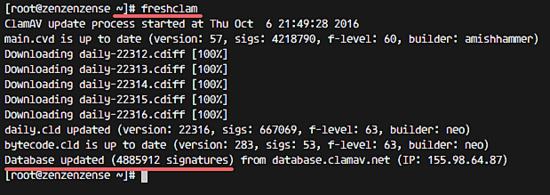
Schritt 5 – Testen von LMD und ClamAV
Wir werden einen manuellen LMD-Scan mit dem Befehl maldet testen. Wir werden den Befehl maldet verwenden, um das Webverzeichnis ‚/var/wwww/html/‘ zu scannen.
Gehen Sie in das Web-Root-Verzeichnis und laden Sie einige Beispiele für Malware (eicar) mit wget herunter:
cd /var/www/html wget http://www.eicar.org/download/eicar.com.txt wget http://www.eicar.org/download/eicar_com.zip wget http://www.eicar.org/download/eicarcom2.zip
Scannen Sie anschließend das Web-Root-Verzeichnis mit dem Befehl maldet unten:
maldet -a /var/www/html
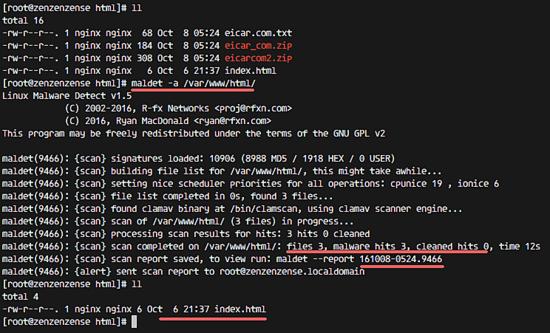
Sie können sehen, dass LMD die ClamAV-Scanner-Engine verwendet, um den Scan durchzuführen, und es gibt „Malware hits 3“ und die Malware-Dateien wurden automatisch in das Quarantäne-Verzeichnis verschoben.
Überprüfen Sie den Scan-Bericht mit dem folgenden Befehl:
maldet --report 161008-0524.9466
SCANID = 161008-0524.9466 befindet sich in der Maldet-Ausgabe.
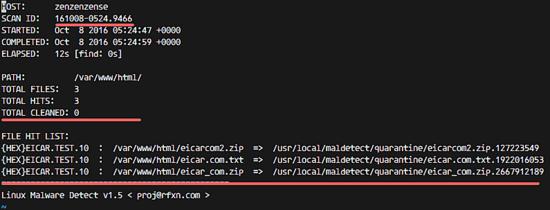
Überprüfen Sie nun den E-Mail-Bericht von LMD:
tail -f /var/mail/root
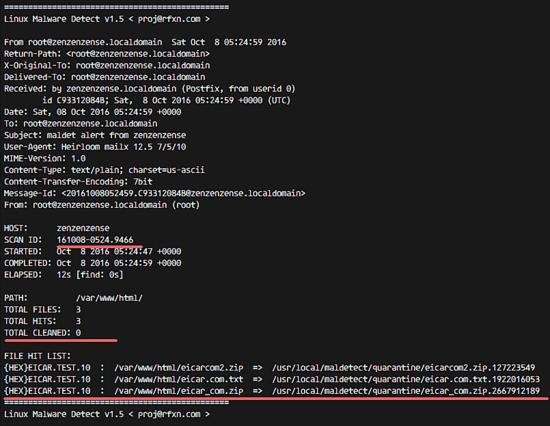
Wie Sie sehen können, wurde der Scan-Bericht an die Ziel-E-Mail-Adresse gesendet.
Schritt 6 – Andere LMD-Befehle
Führen Sie einen Scan nur nach bestimmten Dateierweiterungen durch:
maldet -a /var/www/html/*.php
Ermitteln Sie eine Liste aller Berichte:
maldet -e list
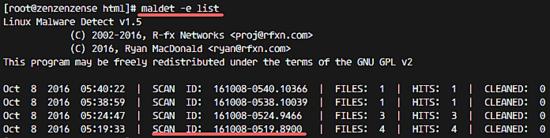
Scannen Sie Dateien, die in den letzten X Tagen erstellt bzw. geändert wurden.
maldet -r /var/www/html/ 5
5 = die letzten Tage.
Stellen Sie Dateien aus dem Quarantäne-Verzeichnis wieder her.
maldet -s SCANID
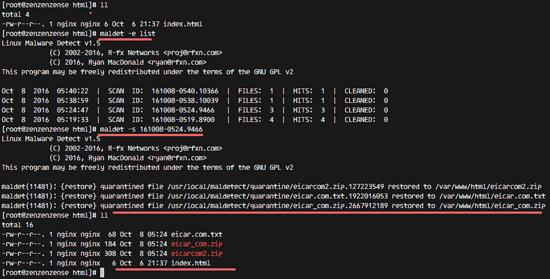
Aktiviert die Überwachung eines Verzeichnisses.
maldet -m /var/www/html/
Überprüfen Sie die Protokolldatei des Monitors:
tail -f /usr/local/maldetect/logs/inotify_log
